Varios usuarios han dicho que las fotos o videos de iPhone no muestran información de ubicación sobre dónde fueron tomados. Tu iPhone puede etiquetar las fotos y videos que tomes con geolocalizaciones. Esta es una característica muy conveniente y agradable. Esta función le permite organizar, buscar, buscar y explorar sus fotos en función de la ubicación GPS donde las tomó. Varios usuarios han informado que:
El iPhone no muestra la información de ubicación de la etiqueta geográfica. Las fotos o videos muestran etiquetas de ubicación inexactas.
Cuando sus fotos y videos están etiquetados con geolocalizaciones, puede:
- Puede ver sus fotos por ubicación (Fotos> Álbumes> Lugares). Puede ver dónde se tomaron sus fotos. También puede ver sus fotos en un mapa.
Cuando desliza una foto hacia arriba, vea los detalles de la foto:
 Puede tocar el mapa para ver más detalles.
Puede tocar el mapa para ver más detalles.Algunos usuarios han dicho que comenzaron a experimentar este problema después de actualizar sus dispositivos. Algunos usuarios han dicho que este problema afecta solo a determinadas fotos. ¿Tú también tienes este problema? ¿Las fotos o videos que está tomando con su iPhone 6s no agregan una ubicación? En este artículo, explicamos cómo puede solucionar problemas cuando la aplicación Cámara no etiqueta geográficamente sus fotos.
Su iPhone utiliza GPS y servicios de ubicación para recopilar información geográfica sobre dónde se tomó una foto. Verá un icono de flecha cuando se utilicen los Servicios de ubicación.
Puede ocultar la ubicación de sus fotos a otras personas cuando las comparte. También puede compartir su ubicación. Si lo desea, también puede ver su historial de ubicaciones.
Pruebe los pasos a continuación en orden hasta que haya solucionado su problema:
Antes de hacer cualquier cosa, simplemente reinicie su dispositivo para ver que el reinicio lo ayuda a solucionar este problema de “fotos”.
1. Asegúrese de haber instalado las últimas actualizaciones de software de iOS en su iPhone. Puede buscar actualizaciones yendo a Configuración> General> Actualización de software. Y si hay una actualización, siga las instrucciones en pantalla.
2. Asegúrese de que los Servicios de ubicación estén habilitados. Vaya a Configuración> Privacidad> Servicios de ubicación y asegúrese de que los Servicios de ubicación estén activados. Si ya está encendido, apáguelo, espere 10 segundos y luego enciéndalo. Además, asegúrese de que Mapas y Cámara puedan usar los Servicios de ubicación configurándolos en “Mientras usa la aplicación”.
3. Verifique la fecha y la hora en su dispositivo para asegurarse de que estén configuradas correctamente para su ubicación. En su iPhone o iPad, vaya a Configuración> General> Fecha y hora. Si ve algo incorrecto, cámbielo. También puede habilitar la opción para establecer la fecha y la hora automáticamente activando Establecer automáticamente.
4. Es posible que los Servicios de ubicación no funcionen correctamente. Es importante que los servicios de ubicación funcionen correctamente. Porque la aplicación Fotos y la Cámara están usando la ubicación de su teléfono a través de GPS para etiquetar fotos o fotos. Es posible que desee restablecer los servicios de ubicación. En su dispositivo, vaya a Configuración> General> Restablecer y toque Restablecer ubicación y privacidad. Luego siga las instrucciones en pantalla. Esto restablecerá la configuración de ubicación a los valores predeterminados de fábrica.
5. Si restablecer los Servicios de ubicación no lo soluciona, es posible que desee restablecer todas las configuraciones. Esto devolverá la configuración de su iPhone a los valores predeterminados. Esto incluye configuraciones de red, configuraciones de pantalla, configuraciones de ubicación, etc. Pero esto no borrará sus datos o medios, por ejemplo, sus fotos no se borrarán. En su iPhone, vaya a Configuración> General> Restablecer> Restablecer todas las configuraciones. Luego siga las instrucciones en pantalla.
6. Si ves una dirección de ubicación o un mapa inexactos, Apple Maps podría ser responsable. Apple Maps no es perfecto y se sabe que es posible que Apple Maps no siempre funcione. Puede que no haya ningún problema con su dispositivo y es posible que su teléfono funcione como se esperaba. Apple Maps ofrece una función de corrección que puede utilizar. Aquí es cómo:
- Abre la foto que muestra una ubicación inexacta. Desliza el dedo hacia arriba y muestra el mapa. Debajo del mapa, verá la dirección de la foto. Toque eso para abrir la dirección en Apple Maps.
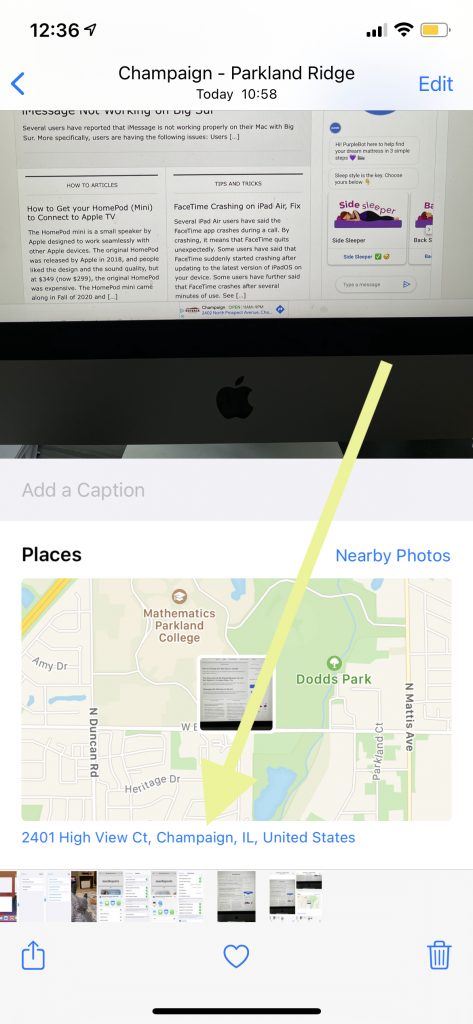
- Se abrirá Apple Maps. En la esquina superior derecha, verá el botón de información (i). Luego, toca Informar un problema. Luego, siga las instrucciones en pantalla para informar su problema.
Si aún tiene este problema, es posible que desee ponerse en contacto con Apple para obtener más ayuda.
Ver también:

